iPhone 着信履歴を復元する方法について
「iPhoneで過去の着信/発信履歴を見ることって可能ですか? 今年の頭の履歴が見たいんですけど、閲覧する方法はありますでしょうか?iPhoneは3GSです。」
「iPhoneで、消去しちゃった着信履歴を復活させる方法ありますか?」
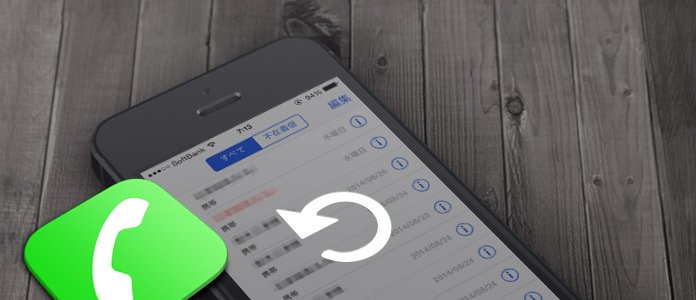
iPhone メッセージ 復元
先日、友達が大切なiPhone 着信履歴をうっかりして削除して、どのように復元できるかについてさんざん悩んだあげく、私に聞いてみました。ネットで調べてみると、知恵袋から上記の質問が出てきて、このようにiPhone 着信履歴の復元に頭を悩ませているユーザーがとても多いことに気付きました。そこでこの文章により、iPhoneから着信履歴を簡単に復元する方法方法をみなさんにご紹介したいと思います。
専門的なiPhone 着信履歴 復元ツール
市販の専門的なiPhone データ復元ソフトをご利用して、iTunes経由せずに、iTunes/iCloudバックアップがなくても、直接iPhone本体から失われた着信履歴などのデータを復元できます。例えばAiseesoft社開発のFoneLab – iPhone データ復元ソフトなんですが、このソフトには三つのモードが設けられ、iOSデバイス本体、iTunesバックアップファイル、iCloudバックアップファイルから削除された、失われたiPhone 着信履歴といったデータを復元できます。
例えばiPhone 着信履歴を復元したい場合は、ユーザーは着信履歴データの中身を確認して、ほしいデータだけにチェックを入れて復元でき、時間を節約できる以外、iPhoneに既存のファイルを失うことはないということから、iTunes/iCloud復元などに比べれば優位に立つでしょう。
iPhone 着信履歴を復元する方法
では、この専門的なソフトをご利用して、失われたiPhone 着信履歴を復元する手順を一緒に見てみましょう。まず、Aiseesoft 公式サイトからソフトを無料ダウンロードします。
ステップ 1デバイスを接続
ソフトをインストールしてから実行後、USBケーブルを経由してお使いのiPhoneデバイスをソフトに接続します。プログラムは自動的にiPhoneの型番を認識します。
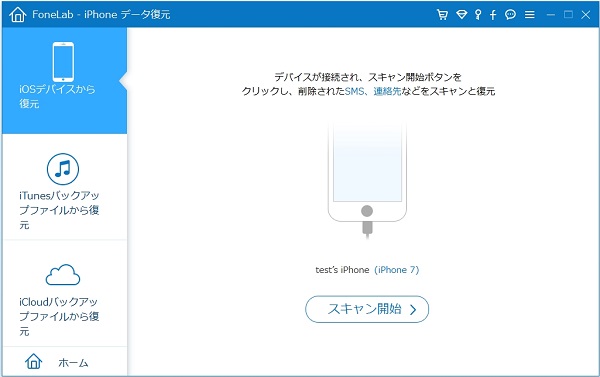
iPhoneをパソコンに接続
ステップ 2失われたメッセージデータをスキャン
「スキャン開始」ボタンをクリックして、失われたデータを含むiPhone データをスキャンしはじめ、左側の「通話履歴」項目をクリックすれば、中身を確認できます。
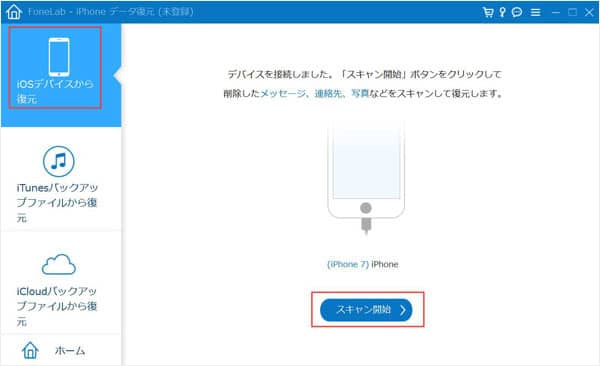
iPhoneをスキャン
ステップ 3iPhone 着信履歴を復元
削除されたデータは赤色に表示され、復元したいメッセージにチェックを入れ、「復元」ボタンをクリックすれば、iPhone 着信履歴は復元し始まります。
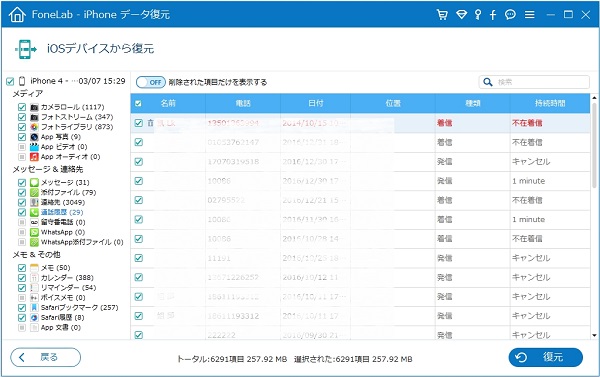
iPhone 着信履歴を復元
結論
このようにして、失われたiPhone着信履歴を簡単に復元できました。このiPhone データ復元ソフトは着信履歴を復元できるほか、メール 復元、写真 復元などに対応でき、実用性が高いと思います。お必要があれば、ぜひソフトを無料ダウンロードしてやってみましょう。
